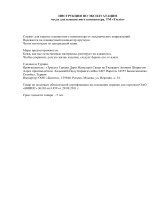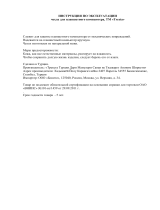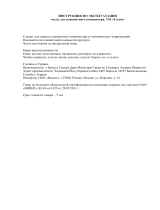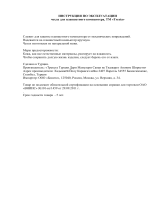Справочное руководство по планшетному ПК
Важная информация
Загрузка справочного руководства
Включение или выключение планшетного ПК
Включение/выключение экрана (спящий режим)
Установка времени, по истечении которого будет выключаться экран (переход в режим сна)
Замечания об использовании адаптера переменного тока
Зарядка аккумулятора
Примечания о зарядке
Управление сенсорным экраном
Замечания об экране
Включение/выключение функции Wi-Fi
Подключение к Wi-Fi
Подключение посредством нажатия кнопки WPS на маршрутизаторе Wi-Fi
Подключение из списка сетей Wi-Fi
Замечания об использовании функции Wi-Fi
Включение/выключение функции Bluetooth
Связывание с устройством Bluetooth
Замечания об использовании функции Bluetooth
Включение мобильной связи (SGPT13)
Выключение мобильной связи (SGPT13)
Установка/Извлечение SIM-карты (SGPT13)
Примечания о SIM-карте (SGPT13)
Настройка точки доступа (SGPT13)
Использование служб определения местоположения
Примечания касательно функции GPS
Установка/Извлечение карты памяти SD
Примечания относительно карт памяти SD
Совместимость карт памяти SD
Подключение USB-совместимого устройства
Подключение к компьютеру
Подключение к HDMI-совместимому устройству
Детали и элементы управления
Проверка компонентов, входящих в комплект поставки
Замечания о размещении планшетного ПК

Сброс настроек планшетного ПК
Восстановление заводских настроек по умолчанию (инициализация данных)
Увеличение времени работы аккумулятора
Регулировка яркости экрана
Примечания по использованию приложений голосовой связи (SGPT13)
Примечания по эксплуатации
Брызгонепроницаемость
Проверка версии Android
Обновление до последней версии Android
Использование главного экрана
Совместное использование планшетного ПК с членами семьи или друзьями (Гостевой режим)
Переключение в Гостевой режим
Добавление приложений и виджетов на главный экран
Использование списка Приложения и виджеты
Использование “Малые приложения”
Поиск с помощью Google
Подтверждение загруженной или обновленной информации в строке состояния
Настройка поворота экрана
Настройка блокировки экрана
Ввод текста
Выбор текста
Настройка учетной записи Google
Резервное копирование данных на планшетном ПК
Импорт данных с компьютера
Поддерживаемые форматы
Регулировка громкости (только для стран/регионов действия Европейских Директив, исключая
Российскую Федерацию, Казахстан и Украину)
Изменение настроек
Проверка свободного места
Синхронизация учетной записи
Список приложений
Использование календаря
Создание фото/видео
Примечания касательно фотосъемки/видеосъемки
Настройка учетной записи электронной почты
Создание/отправка электронных писем
Получение/удаление электронных писем
Просмотр веб-сайтов
Добавление закладок
Доступ к сайтам с помощью закладок/журнала посещений
Использование калькулятора
Регистрация контактов
Группирование/объединение контактов
Отображение часов
Импорт/экспорт содержимого с карты памяти SD
Использование планшетного ПК в качестве пульта дистанционного управления

Регистрация дистанционного управления
Программирование операций дистанционного управления (функция макрокоманд)
Настройка режима вывода звука
Использование “Переключатель приложений” на планшетном ПК, установленном на подставке с
динамиками
Использование Sony Select
Воспроизведение фотографий/видео
Совместное использование фотографий/видео
Редактирование фотографий
Проверка подключения к Wi-Fi
Чтение электронных книг
Регистрация планшетного ПК
Фильмы
WALKMAN
Альбом
Socialife
Скрапбук
Использование “Video Unlimited” службы поставки видео
Использование “Music Unlimited” службы поставки музыки
Использование “Gmail”
Поиск приложений
Использование “MediaRemote”
Использование “Media Go”
PSM
Zinio
Evernote
Crackle
Top HD Games - Gameloft
PlayMemories Online
Xperia Link
Xperia Games
Skype
OfficeSuite Viewer
AccuWeather
ВКонтакте
WildTangent Games
ivi.ru
Yandex.Mail
Yandex.Search
Торговые марки
Технические характеристики
Планшетный ПК не включается.
Планшетный ПК долго включается.
Аккумулятор не заряжается.
Не светится индикатор зарядки.
Аккумулятор разряжается быстрее.
Индикатор зарядки мигает.
При использовании и зарядке планшетного ПК наблюдается нагрев как его самого, так и адаптера

переменного тока.
Темный экран.
Некоторые точки на экране отображаются некорректно.
Не обнаруживается устройство Bluetooth(R).
Планшетный ПК работает медленно или не так, как обычно.
Планшетный ПК не работает.
Планшетный ПК нуждается в перезагрузке.
Звуковоспроизведение динамика нарушено.
Уровень яркости экрана нестабилен.
Яркость экрана не регулируется.
Яркость экрана не регулируется автоматически должным образом.
Экран неожиданно выключается/темнеет.
Сенсорный экран работает не так, как ожидалось.
Произошел сброс даты и времени.
Вы хотите отключить звуковой сигнал нажатия (звук прикосновения).
При повороте планшетного ПК экран не поворачивается.
Вы хотите отключить поворот экрана.
Вы хотите отключить функцию блокировки экрана/использовать планшетный ПК без блокировки экрана.
Работа встроенного динамика прерывается при повороте экрана.
Файл не отображается или не воспроизводится.
Воспроизведение видео нестабильно/идет урывками/рассинхронизировано со звуком.
Планшетный ПК не может принять сигналы GPS, или на определение местоположения уходит слишком
много времени.
Результаты определение местоположения GPS не соответствуют действительности.
Снятые на камеру фото и видео получаются размытыми.
В приложение Пульт ДУ не удается запрограммировать некоторые операции.
Некоторые приложения не отображаются на выбранном языке.
Некоторые приложения не могут быть удалены.
Отображаются веб-сайты для смартфонов и мобильных телефонов.
Невозможно использовать интернет-телефонию или голосовой чат. (SGPT13)
Планшетному ПК не удается подключиться к сети Wi-Fi.

Важная информация
Настоящее справочное руководство предназначено для Android версии 4.0.3 (release6).
Благодарим за покупку планшетного ПК Xperia(TM) Tablet S.
Перед началом использования планшетного ПК ознакомьтесь с документом Важная информация
(инструкция по технике безопасности). В данном справочном руководстве приведена информация по
работе с планшетным ПК и приложениями. Можно загрузить справочное руководство (файл PDF) на
планшетный ПК [Подробно].
Зарядка аккумулятора
Уровень зарядки аккумулятора может быть низким при покупке планшетного ПК. Зарядите аккумулятор
перед использованием планшетного ПК [Подробно].
Об обновлении программного обеспечения (версия Android)
При обновлении программного обеспечения (версия Android) убедитесь, что установлены последние
версии всех приложений. В противном случае некоторые приложения могут не запуститься. За новыми
версиями приложений обращайтесь на Play Маркет [Подробно].
Об учетной записи Google
Располагая учетной записью Google, можно пользоваться службами Google, например, Google Play Маркет
(свободная регистрация).
Google позволяет синхронизировать службы Google на компьютере или других устройствах с
приложениями на планшетном ПК, такими как почта, календарь и другие программы [Подробно].
Примечание
Некоторые модели могут не продаваться в некоторых странах/регионах.
Связанные темы
Загрузка справочного руководства
Зарядка аккумулятора
Настройка учетной записи Google
Проверка версии Android
Поиск приложений

Загрузка справочного руководства
Можно загрузить справочное руководство в формате PDF на планшетный ПК.
Для просмотра файла PDF на планшетном ПК установите приложение Reader by Sony или другую
программу чтения документов PDF.
1. Нажмите “Загрузить справочное руководство (файл PDF)” на верхней странице справочного
руководства.
2. Когда завершится загрузка документа Справочное руководство и в строке состояния в нижней правой
части экрана отобразится
, нажмите на строку состояния.
Отобразится панель уведомлений.
3. Нажмите “helpguide_pdf.pdf”.
Выбрав и нажав на приложение, которое будет использоваться для просмотра файла PDF, откройте
Справочное руководство.
Совет
Также для отображения Cправочного руководства можно нажать [ Приложения и виджеты] – [
Загрузки] и выбрать “helpguide_pdf.pdf”.
Связанные темы
Поиск приложений
Подтверждение загруженной или обновленной информации в строке состояния

Включение или выключение планшетного ПК
Включение планшетного ПК
1. Зарядите планшетный ПК.
2. Нажмите и удерживайте кнопку питания в течение трех секунд.
При первом использовании планшетного ПК настройте планшетный ПК, следуя инструкциям на
экране.
Примечание
При настройке по умолчанию экран выключается и блокируется, если не касаться планшетного ПК в
течение некоторого периода времени. Нажмите кнопку питания для активирования экрана, а затем
разблокируйте его.
Выключение планшетного ПК
Рекомендуется выключать планшетный ПК (завершать его работу), если планшетный ПК не будет
использоваться в течение продолжительного времени.
1. Нажмите и удерживайте кнопку питания, пока не отобразится окно подтверждения.
2. Выберите [ОК].
Планшетный ПК автоматически выключится через несколько секунд.
Примечание
Выключение планшетного ПК во время загрузки или передачи данных может привести к их
повреждению.
Если планшетный ПК не удается выключить, необходимо выполнить его сброс.
Связанные темы
Детали и элементы управления
Зарядка аккумулятора
Включение/выключение экрана (спящий режим)
Установка времени, по истечении которого будет выключаться экран (переход в режим сна)
Сброс настроек планшетного ПК

Включение/выключение экрана (спящий режим)
При настройке по умолчанию экран выключается и блокируется, если не касаться планшетного ПК в
течение некоторого периода времени. Для включения экрана нажмите кнопку питания, чтобы экран
активировался, а затем разблокируйте его.
Если планшетный ПК не используется, можно выключить экран (перевести его в режим сна) вручную.
1. Нажмите кнопку питания.
Экран перейдет в спящий режим. Питание включается не полностью. Для выхода из режима сна и
включения экрана еще раз нажмите кнопку питания, а затем разблокируйте экран.
Совет
Можно изменить время, по истечении которого будет выключаться экран (переход в режим сна). Можно
отключить блокировку экрана, а также изменить алгоритм блокировки экрана.
Связанные темы
Установка времени, по истечении которого будет выключаться экран (переход в режим сна)
Настройка блокировки экрана

Установка времени, по истечении которого будет
выключаться экран (переход в режим сна)
При настройке по умолчанию экран автоматически переходит в режим сна, если не касаться планшетного
ПК в течение некоторого периода времени. Можно изменить время, по истечении которого будет
выключаться экран.
1. Нажмите [
Приложения и виджеты] - [ Настройки] - [Экран] - [Спящий режим].
2. Выберите и нажмите время, по истечении которого планшетный ПК будет переходить в режим сна.
Совет
Можно настроить экран так, чтобы он не выключался даже по истечении установленного времени
только при зарядке. Нажмите [ Приложения и виджеты] – [ Настройки] – [Для разработчиков], а
затем поставьте флажок [Оставить включенным].
Связанные темы
Изменение настроек

Замечания об использовании адаптера переменного тока
Используйте адаптер переменного тока, входящий в комплект поставки планшетного ПК, либо
фирменный адаптер переменного тока Sony. Не используйте другие адаптеры переменного тока, так
как это может привести к нарушению работы устройства.
Не подключайте адаптер переменного тока к устройству силового преобразования, например к
мобильному преобразователю электрического тока. Это может привести к перегреву или неправильной
работе устройства.
Для соединения планшетного ПК с адаптером переменного тока запрещено использовать
поврежденный шнур питания или USB-кабель для мультипорта.
Связанные темы
Примечания о зарядке

Зарядка аккумулятора
Аккумулятор заряжается при подключении планшетного ПК к розетке. Время зарядки варьируется в
зависимости от интенсивности использования планшетного ПК.
1. Вставьте разъем прилагаемого USB-кабеля для мультипорта в адаптер переменного тока.
2. Подсоедините шнур питания переменного тока к адаптеру переменного тока.
3. Вставьте вилку на другом конце шнура питания в сетевую розетку.
4. Переверните планшетный ПК и снимите крышку мультипорта.
Примечание
Крышка мультипорта служит для обеспечения брызгонепроницаемости. Сохраните крышку
мультипорта в надежном месте.
5. Вставьте USB-кабель для мультипорта в мультипорт на планшетном ПК в направлении, показанном
ниже.
Индикатор заряда показывает заряженность аккумулятора.
Совет
Использование специального кредла Sony (SGPDS2, продается отдельно) для планшетного ПК
облегчает зарядку аккумулятора.
Проверка уровня зарядки/заряженности аккумулятора
Остаточный уровень зарядки аккумулятора можно проверить при помощи значка, отображающегося в
строке состояния на главном экране.
Индикатор зарядки показывает заряженность аккумулятора. Индикатор зарядки горит несколькими цветами
в зависимости от уровня заряда аккумулятора.
Заряженность Остаточный уровень зарядки аккумулятора Состояние индикатора
С адаптером переменного тока
Низкий (0 – 15 %) Красный
Средний (16 – 89 %) Оранжевый
Полный (90 – 100 %) Зеленый
Низкий (0 – 15 %) Красный, мигающий

Без адаптера переменного тока Средний (16 – 89 %) Выкл.
Полный (90 – 100 %) Выкл.
Примечание
Индикатор зарядки мигает красным светом, если уровень зарядки аккумулятора низкий и планшетный
ПК нуждается в зарядке для продолжения работы.
Связанные темы
Детали и элементы управления
Технические характеристики
Подтверждение загруженной или обновленной информации в строке состояния
Замечания об использовании адаптера переменного тока
Примечания о зарядке

Примечания о зарядке
Зарядка аккумулятора
В целях собственной безопасности для зарядки аккумулятора используйте только прилагаемый шнур
питания.
В случае использования проводов и устройств, отличных от USB-кабеля и адаптера переменного тока,
предназначенного для планшетного ПК, или специального адаптера переменного тока Sony,
эффективность и безопасность не гарантируются.
В зависимости от температуры окружающего воздуха и интенсивности использования планшетного ПК
аккумулятор может не заряжаться или заряжаться в течение длительного времени.
Не заряжайте аккумулятор вблизи огня или под воздействием прямых солнечных лучей.
Поставляемый для продажи планшетный ПК не заряжается полностью.
При использовании или зарядке аккумулятор нагревается. Это нормально и не является признаком
неисправности. Если планшетный ПК или адаптер переменного тока слишком сильно нагревается,
отключите планшетный ПК и отсоедините шнур питания переменного тока от адаптера переменного
тока.
Зарядка аккумулятора может оказаться невозможной для некоторых компьютеров или разъемов USB-
совместимых устройств.
Зарядка планшетного ПК может оказаться невозможной для некоторых портов USB компьютеров или
устройств USB.
Разрядка аккумулятора
После зарядки аккумулятор начинает постепенно терять заряд, даже если не используется. Если
аккумулятор не используется в течение длительного времени, он может разрядиться. Перед началом
работы рекомендуется перезарядить аккумулятор.
Если планшетный ПК не используется длительное время, полностью заряжайте аккумулятор каждые
шесть месяцев.
Время работы от аккумулятора
Время работы от аккумулятора зависит от интенсивности использования, параметров и температуры.
Старение аккумулятора
По мере регулярных подзарядок аккумулятора его емкость постепенно снижается. В результате время
работы от аккумулятора может уменьшиться, или он не будет обеспечивать оптимальной
производительности даже при полной зарядке.

Управление сенсорным экраном
Касание
Выбор значка или параметра.
Быстрое двойное нажатие позволяет уменьшать или увеличивать изображения и другие элементы на
экране.
Касание и удерживание
Открытие меню параметров.
Перетаскивание
Перемещение элемента или медленное прокручивание страниц.
Жест
Быстрое прокручивание страницы.
Щипок

Увеличение или уменьшение масштаба.
Связанные темы
Замечания об экране

Замечания об экране
Замечания о сенсорном экране
В планшетном ПК используется емкостный сенсорный экран. Прикасайтесь к экрану пальцем
непосредственно. Не царапайте экран и не прикасайтесь к нему острыми предметами, например,
иголкой, ручкой или ногтями. Вы не сможете работать с сенсорным экраном с помощью пера.
При касании экрана в перчатках он может функционировать неисправно или не работать вообще.
Не используйте планшетный ПК, если на его сенсорном экране находятся предметы.
При касании сенсорного экрана не предназначенными для этого предметами он может реагировать
неправильно.
Не подносите сенсорный экран к другим электрическим устройствам. Электростатические разряды
могут привести к неполадкам в работе сенсорного экрана.
При попадании воды или касании экрана мокрыми руками информация может считываться неверно.
Не оставляйте сенсорный экран во влажных местах. Под воздействием воды или во влажных условиях
сенсорный экран может работать неправильно.
Замечания о ЖК-экране
Не подвергайте ЖК-экран воздействию солнечного света. Не допускайте попадания на экран прямых
солнечных лучей, если планшетный ПК расположен рядом с окном.
Работа на планшетном ПК при низкой температуре может привести к появлению остаточного
изображения на ЖК-экране. Это не является неисправностью. Нормальная работа экрана
восстановится после повышения температуры планшетного ПК.
Во время работы ЖК-экран может нагреваться. Это нормально и не свидетельствует о каких-либо
неполадках.
ЖК-экран изготавливается с использованием высокоточных технологий. Однако на ЖК-экране
возможно появление темных и/или ярких точек (красных, голубых или зеленых). Это нормальный
результат производственного процесса, не связанный с наличием дефектов.
ЖК-экран сделан из стекла. В случае повреждения стекла (трещины и т.д.) не прикасайтесь к экрану и
не пытайтесь отремонтировать его самостоятельно. Обращайтесь с ЖК-экраном осторожно, поскольку
он легко повреждается в случае падения или механических ударов. Гарантия не распространяется на
неисправности, вызванные неправильным обращением со стороны пользователя.

Включение/выключение функции Wi-Fi
Подключив планшетный ПК к сети Wi-Fi (точка доступа), можно загружать приложения или просматривать
материалы в Интернете. Для настройки подключения к Wi-Fi включите функцию Wi-Fi планшетного ПК.
Включение функции Wi-Fi
1. Выберите [ Приложения и виджеты] - [ Настройки] - [Wi-Fi].
2. Установите [Wi-Fi] на [ВКЛ.].
Примечание
В планшетный ПК встроена антенна Wi-Fi. Если накрыть антенну руками или другими предметами во
время подключения к Интернету по Wi-Fi, качество связи может понизиться.
Выключение функции Wi-Fi
Если Интернет не используется, то для экономии электроэнергии можно выключить функцию Wi-Fi.
1. Выберите [
Приложения и виджеты] - [ Настройки] - [Wi-Fi].
2. Установите [Wi-Fi] на [ВЫКЛЮЧЕНО].
Совет
Для временного выключения функции Wi-Fi в местах, где использование связи по Wi-Fi ограничено,
включите [Режим полета] на панели управления, открываемой со строки состояния.
Экран планшетного ПК может выключаться (переход в режим сна) при работе приложений, например,
когда для воспроизведения используется приложение музыкального проигрывателя, но планшетный ПК
будет продолжать работать. Можно выбрать, будет ли оставаться в активном состоянии подключение к
Wi-Fi при выключении экрана (переход в режим сна).
Нажмите (Меню параметров) - [Дополнительные функции] - [Правила отключения от сети Wi-Fi], а
затем выберите нужный пункт в окне [Правила отключения от сети Wi-Fi].
Примечание
Независимо от настройки [Правила отключения от сети Wi-Fi] подключение к Wi-Fi будет отключаться,
если в режиме сна не работают приложения. В первый момент после включения экрана из
выключенного состояния (отключение режима сна) подключение к Интернету будет выключено, но
затем планшетный ПК подключится к Интернету автоматически.
Связанные темы
Подключение к Wi-Fi
Подключение посредством нажатия кнопки WPS на маршрутизаторе Wi-Fi
Подключение из списка сетей Wi-Fi

Замечания об использовании функции Wi-Fi
Подтверждение загруженной или обновленной информации в строке состояния
Замечания о размещении планшетного ПК

Подключение к Wi-Fi
Настройте подключение к Wi-Fi на планшетном ПК на соединение с Интернетом. Подключите планшетный
ПК к маршрутизатору Wi-Fi (точка доступа) подходящим методом: дома или на работе либо с
использованием публичной службы беспроводной связи и т.д.
1. Выберите [
Приложения и виджеты] - [ Настройки] - [Wi-Fi].
Обнаруженные сети Wi-Fi отображаются в списке с правой стороны экрана.
Элементы экрана Описание
1 Имя сети (SSID) Имя беспроводной сети.
2 Безопасность Протокол безопасности маршрутизатора Wi-Fi.
3
Доступность
безопасности
При использовании маршрутизатора Wi-Fi с включенной безопасностью в правой
нижней части значка отображается значок в виде замка.
2. Настройте Wi-Fi одним из следующих способов.
Установите связь, нажав кнопку WPS на маршрутизаторе Wi-Fi:
Если используемый маршрутизатор Wi-Fi поддерживает WPS, нажмите кнопку WPS, и параметры
подключения и безопасности будут настроены автоматически.
Подключение из списка сетей Wi-Fi:
Находясь дома или используя публичную службу беспроводной связи, подключите планшетный ПК
к доступной сети из списка сетей Wi-Fi.
Совет
Если при выполнении операции 1 сети не отображаются, нажмите [ПОИСК] в правой верхней части
экрана.
Если функция Wi-Fi включается, когда доступно подключение к сети Wi-Fi, планшетный ПК будет
автоматически восстанавливать соединение с сетью, к которой он был подключен ранее.
Примечание
Все расходы по связи и подключению, которые могут возникнуть в связи с использованием
маршрутизатора Wi-Fi, ложатся на пользователя.
Подробнее о SSID и формате безопасности сети см. в инструкции по эксплуатации, прилагаемой к
маршрутизатору Wi-Fi.

При подключении к публичной службе беспроводной связи обращайтесь за инструкциями на веб-сайт
поставщика и т.п.
Связанные темы
Включение/выключение функции Wi-Fi
Подключение посредством нажатия кнопки WPS на маршрутизаторе Wi-Fi
Подключение из списка сетей Wi-Fi
Проверка подключения к Wi-Fi
Замечания об использовании функции Wi-Fi
Замечания о размещении планшетного ПК
Страница загружается...
Страница загружается...
Страница загружается...
Страница загружается...
Страница загружается...
Страница загружается...
Страница загружается...
Страница загружается...
Страница загружается...
Страница загружается...
Страница загружается...
Страница загружается...
Страница загружается...
Страница загружается...
Страница загружается...
Страница загружается...
Страница загружается...
Страница загружается...
Страница загружается...
Страница загружается...
Страница загружается...
Страница загружается...
Страница загружается...
Страница загружается...
Страница загружается...
Страница загружается...
Страница загружается...
Страница загружается...
Страница загружается...
Страница загружается...
Страница загружается...
Страница загружается...
Страница загружается...
Страница загружается...
Страница загружается...
Страница загружается...
Страница загружается...
Страница загружается...
Страница загружается...
Страница загружается...
Страница загружается...
Страница загружается...
Страница загружается...
Страница загружается...
Страница загружается...
Страница загружается...
Страница загружается...
Страница загружается...
Страница загружается...
Страница загружается...
Страница загружается...
Страница загружается...
Страница загружается...
Страница загружается...
Страница загружается...
Страница загружается...
Страница загружается...
Страница загружается...
Страница загружается...
Страница загружается...
Страница загружается...
Страница загружается...
Страница загружается...
Страница загружается...
Страница загружается...
Страница загружается...
Страница загружается...
Страница загружается...
Страница загружается...
Страница загружается...
Страница загружается...
Страница загружается...
Страница загружается...
Страница загружается...
Страница загружается...
Страница загружается...
Страница загружается...
Страница загружается...
Страница загружается...
Страница загружается...
Страница загружается...
Страница загружается...
Страница загружается...
Страница загружается...
Страница загружается...
Страница загружается...
Страница загружается...
Страница загружается...
Страница загружается...
Страница загружается...
Страница загружается...
Страница загружается...
Страница загружается...
Страница загружается...
Страница загружается...
Страница загружается...
Страница загружается...
Страница загружается...
Страница загружается...
Страница загружается...
Страница загружается...
Страница загружается...
Страница загружается...
Страница загружается...
Страница загружается...
Страница загружается...
Страница загружается...
Страница загружается...
Страница загружается...
Страница загружается...
Страница загружается...
Страница загружается...
Страница загружается...
Страница загружается...
Страница загружается...
Страница загружается...
Страница загружается...
Страница загружается...
Страница загружается...
Страница загружается...
Страница загружается...
Страница загружается...
Страница загружается...
Страница загружается...
Страница загружается...
Страница загружается...
Страница загружается...
Страница загружается...
Страница загружается...
Страница загружается...
Страница загружается...
Страница загружается...
Страница загружается...
Страница загружается...
Страница загружается...
Страница загружается...
Страница загружается...
Страница загружается...
Страница загружается...
Страница загружается...
Страница загружается...
Страница загружается...
Страница загружается...
Страница загружается...
Страница загружается...
Страница загружается...
Страница загружается...
Страница загружается...
Страница загружается...
Страница загружается...
Страница загружается...
Страница загружается...
Страница загружается...
Страница загружается...
Страница загружается...
Страница загружается...
Страница загружается...
Страница загружается...
Страница загружается...
Страница загружается...
Страница загружается...
Страница загружается...
Страница загружается...
Страница загружается...
Страница загружается...
Страница загружается...
Страница загружается...
Страница загружается...
Страница загружается...
Страница загружается...
Страница загружается...
Страница загружается...
Страница загружается...
Страница загружается...
Страница загружается...
Страница загружается...
Страница загружается...
Страница загружается...
Страница загружается...
Страница загружается...
Страница загружается...
Страница загружается...
Страница загружается...
Страница загружается...
Страница загружается...
Страница загружается...
Страница загружается...
Страница загружается...
Страница загружается...
Страница загружается...
Страница загружается...
Страница загружается...
Страница загружается...
Страница загружается...
/